📖
【Windows】PostgreSQLの導入方法
記事概要
PostgreSQLをインストールするため、Windowsの設定方法をまとめる。
前提
- PCはWindowsを使用している
- インストール方法は下記3つあるが、インストーラでの導入方法を説明する
- ソースコードからビルド
- バイナリのzipアーカイブを使う
- インストーラを使う
手順
- インストーラのダウンロードページへ遷移する
- バージョン18をインストールする場合、
Windows x86-64と18.xが交わった部分の下矢印をクリックする

-
postgresql-18.0-2-windows-x64.exeがダウンロードされる - exeファイルをダブルクリックし、インストーラを起動する
- 「このアプリがデバイスに変更を加えることを許可しますか?」に対して、「はい」を選択する
- 下記エラーが発生しない場合は、手順7へ

- PostgreSQLインストーラーが
PowerShell スクリプト (getlocales.ps1)を実行しようとした際に失敗したことが原因であり、日本語のユーザー名が含まれていることが原因の可能性が高い
- エクスプローラーで
C:\に移動する - 新規フォルダを作成し、ファイル名を
Tempにする - スタートメニューから
システム環境変数の編集を開く -
環境変数(N)...をクリックする

- 「ユーザー環境変数」の中にある
TEMPを選択する -
編集(E)...をクリックする - 「変数値(V)」を
C:\Tempに変更し、OKボタンをクリックする - 「ユーザー環境変数」の中にある
TMPを選択する -
編集(E)...をクリックする - 「変数値(V)」を
C:\Tempに変更し、OKボタンをクリックする - OKボタンをクリックし、「環境変数」を閉じる
- OKボタンをクリックし、「システムのプロパティ」を閉じる
- 環境変数の変更を反映させるため、PCを再起動する
- exeファイルをダブルクリックし、インストーラを起動する
- 「このアプリがデバイスに変更を加えることを許可しますか?」に対して、「はい」を選択する
- PostgreSQLインストーラーが
-
Nextをクリックする
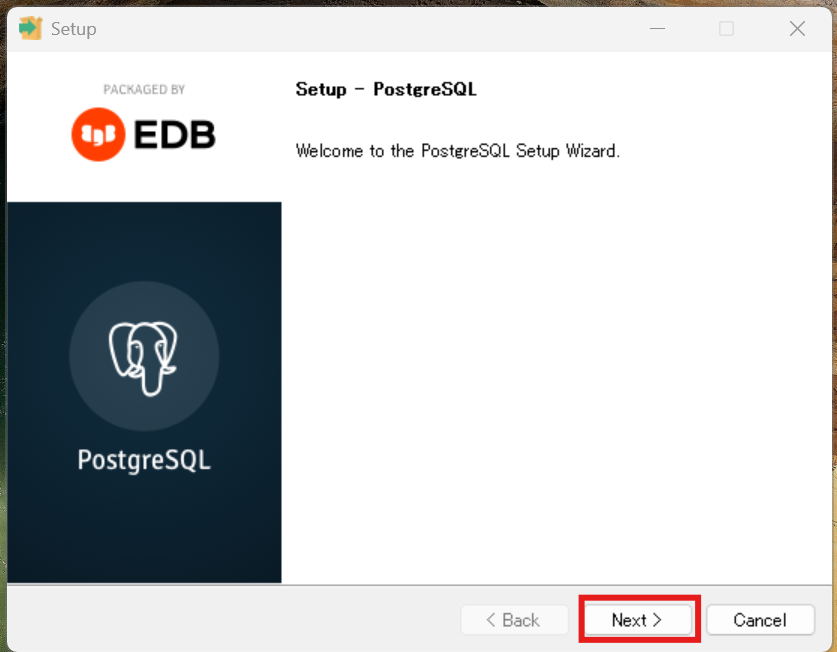
- Installation Directoryの
Nextをクリックする

- Select Componentsの
Nextをクリックする
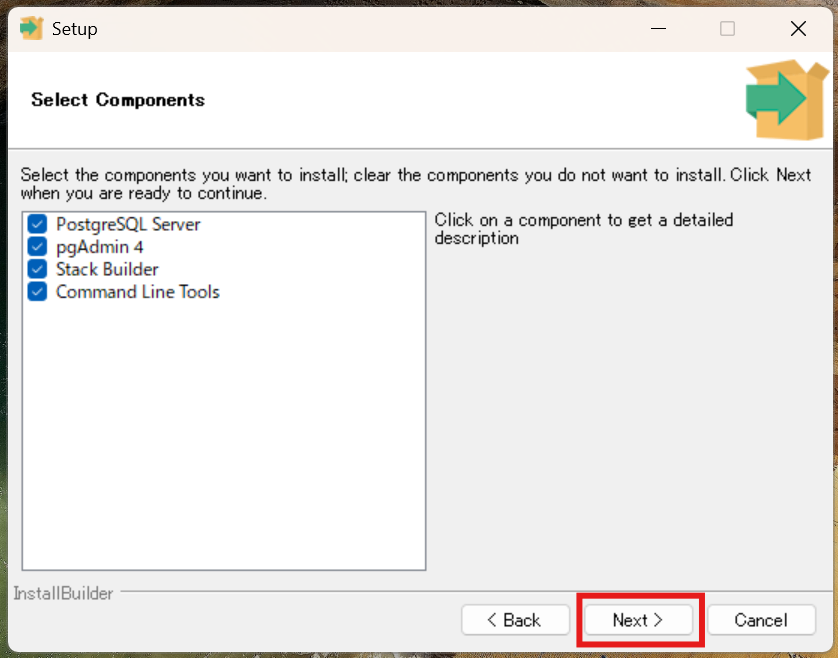
選択できるコンポーネントは以下コンポーネント名 説明 備考 PostgreSQL Server PostgreSQLのサーバ本体 pgAdmin 4 PostgreSQLのGUI管理ツール バージョンが古い場合、個別にインストールしてもOK Stack Builder PostgreSQLの追加ソフトをインストールするユーティリティ Command Line Tools PostgreSQLのコマンドラインツールとライブラリ - Data Directoryの
Nextをクリックする

- スーパーユーザ
postgresのパスワードを指定する
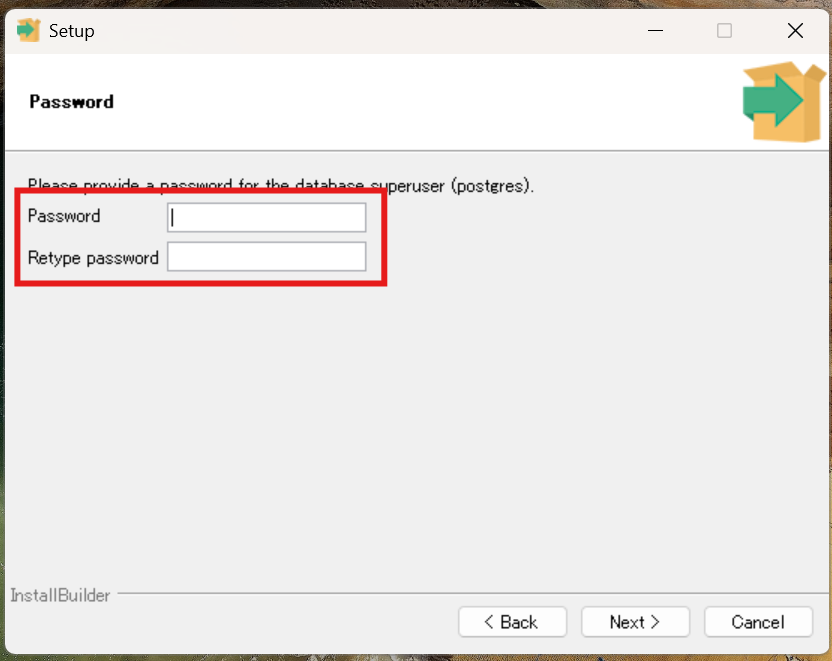
※データベースへの接続時に必要になるので忘れないように注意する - Passwordの
Nextをクリックする - Portの
Nextをクリックする

- Advanced Optionsの
Nextをクリックする

- Pre Installation Summaryの
Nextをクリックする

- Ready to Installの
Nextをクリックする

- インストーラの終了後にStack Builderを起動しない場合は、チェックを外す

- Completing the PosgreSQL Setup Wizardの
Finishをクリックする
Discussion